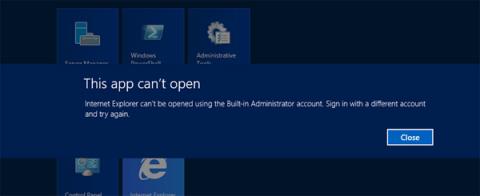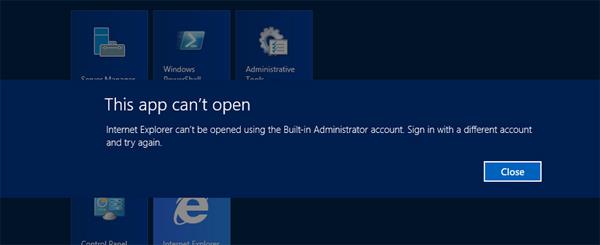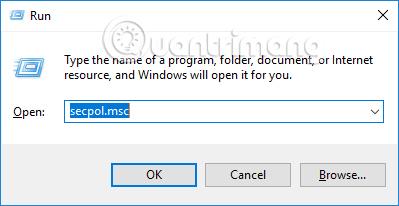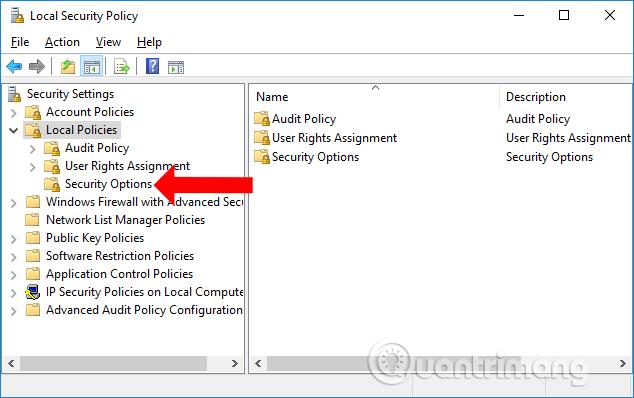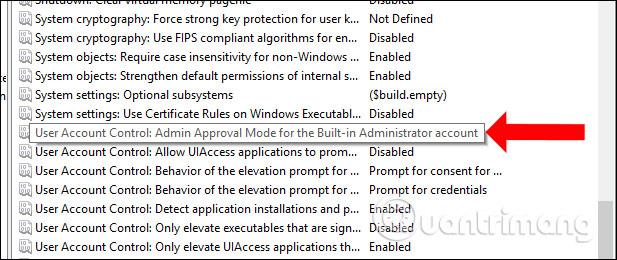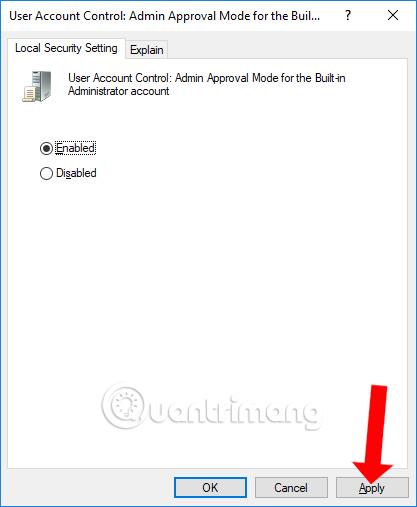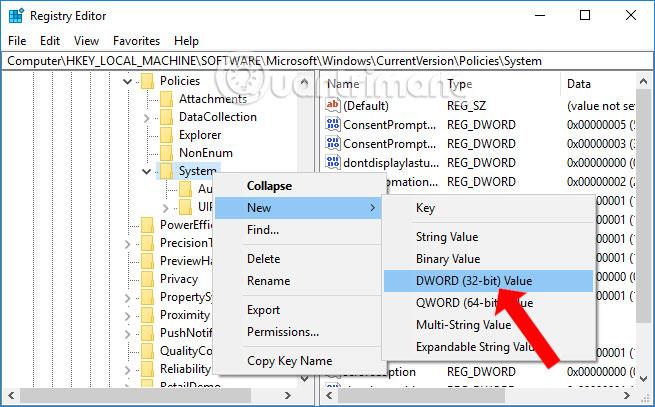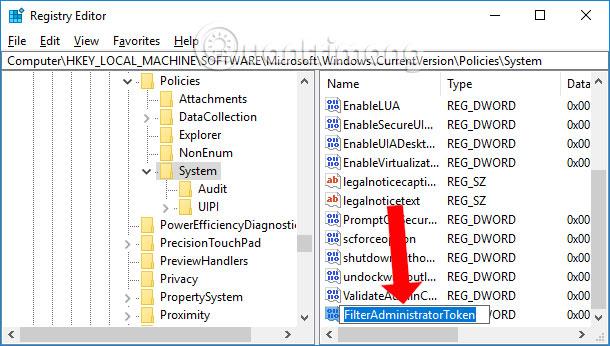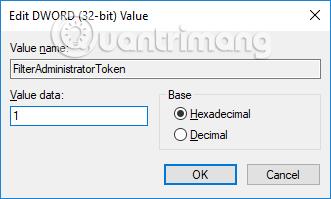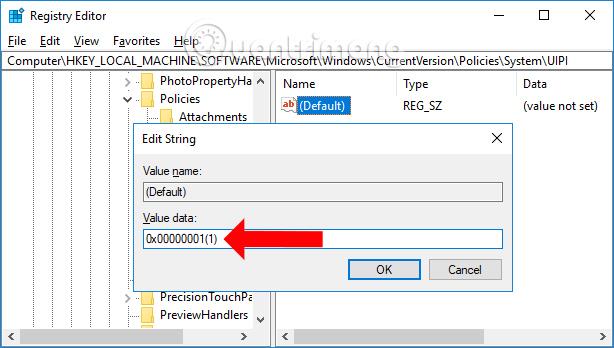Στα Windows, οι χρήστες μπορούν να συνδεθούν σε έναν λογαριασμό Microsoft για να κάνουν πιο βολική τη χρήση υπηρεσιών όπως το Office, το OneDrive κ.λπ. Επιπλέον, οι χρήστες μπορούν επίσης να δημιουργήσουν έναν τοπικό λογαριασμό Local Account για να συνδεθούν στο σύστημα.
Ωστόσο, πολλοί χρήστες λογαριασμού Τοπικού λογαριασμού αντιμετωπίζουν καταστάσεις όπου δεν μπορούν να εκτελέσουν εφαρμογές, λογισμικό εγκατεστημένο στον υπολογιστή ή ακόμη και να επεξεργαστούν ρυθμίσεις που απαιτούν δικαιώματα διαχειριστή. Πώς να διορθώσετε λοιπόν το σφάλμα της αδυναμίας εγκατάστασης εφαρμογών χρησιμοποιώντας έναν τοπικό λογαριασμό;
Τρόπος διόρθωσης σφαλμάτων εγκατάστασης εφαρμογής στον Τοπικό Λογαριασμό
Στην πραγματικότητα, αυτό δεν είναι σφάλμα συστήματος αλλά μια δυνατότητα διαθέσιμη στα Windows. Όταν αυτή η δυνατότητα είναι ενεργοποιημένη, όταν ο υπολογιστής αποκτά πρόσβαση στο δίκτυο, ο Διαχειριστής μπορεί να εμποδίσει την εγκατάσταση περίεργου λογισμικού στον υπολογιστή. Και αυτή η δυνατότητα μπορεί επίσης να απενεργοποιηθεί όταν δεν χρειάζεται.
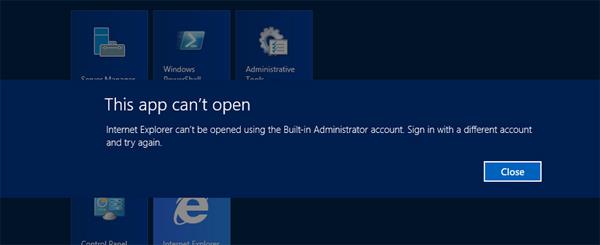
1. Στα Windows 10 Pro: Αλλαγή τοπικής πολιτικής
Βήμα 1:
Πρώτα, πατήστε το συνδυασμό πλήκτρων Windows + R για να ανοίξετε το παράθυρο Εκτέλεση, μετά πληκτρολογήστε τη λέξη-κλειδί secpol.msc και κάντε κλικ στο OK για πρόσβαση.
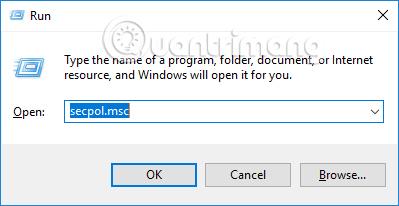
Βήμα 2:
Μετά τη μετάβαση στη διεπαφή τοπικής πολιτικής ασφαλείας, οι χρήστες θα πρέπει να κάνουν κλικ στις Τοπικές πολιτικές > Επιλογές ασφαλείας στη λίστα μενού στα αριστερά.
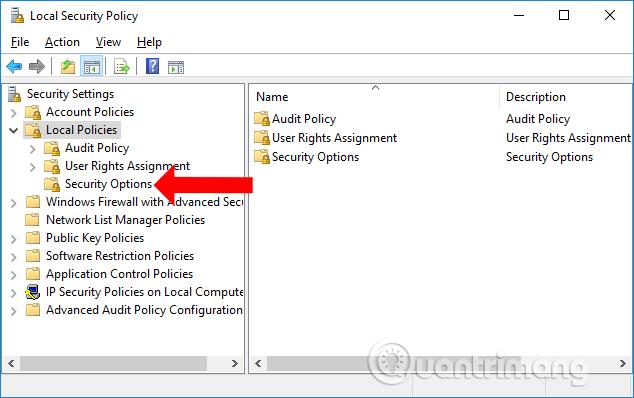
Βήμα 3:
Κοιτάξτε προς τα δεξιά, βρείτε την ενότητα Πολιτική και, στη συνέχεια, κάντε διπλό κλικ στο στοιχείο που ονομάζεται Λειτουργία έγκρισης διαχειριστή ελέγχου λογαριασμού χρήστη για τον ενσωματωμένο λογαριασμό διαχειριστή .
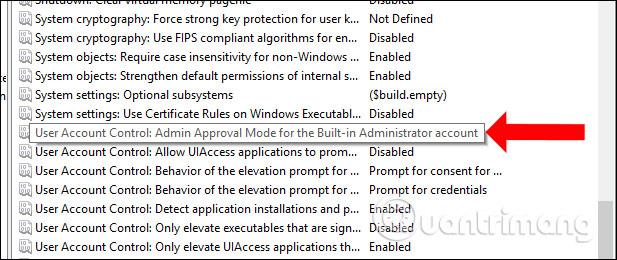
Εμφανίζεται ένα νέο παράθυρο, επιλέξτε Ενεργοποίηση και κάντε κλικ στο Εφαρμογή και στη συνέχεια OK για να τεθούν σε ισχύ οι αλλαγές. Τέλος, επανεκκινήστε τον υπολογιστή σας και είστε έτοιμοι.
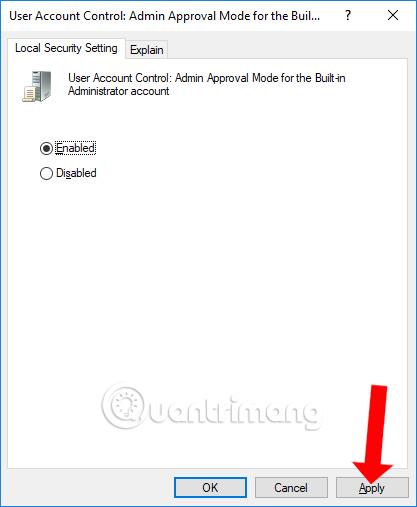
2. Windows 10 Home: Αλλάξτε το μητρώο των Windows
Εάν χρησιμοποιείτε Windows 10 Home, μπορούμε να το διορθώσουμε με τον παραπάνω τρόπο, αλλά εκτός από αυτό, μπορούμε να το επεξεργαστούμε στο μητρώο των Windows.
Βήμα 1:
Ανοίξτε επίσης το παράθυρο Εκτέλεση, εισαγάγετε τη λέξη-κλειδί regedit και κάντε κλικ στο OK .
Βήμα 2:
Στη διεπαφή του παραθύρου του Επεξεργαστή Μητρώου, μεταβείτε στη διαδρομή HKEY_LOCAL_MACHINE\SOFTWARE\Microsoft\Windows\CurrentVersion\Policies\System

Βήμα 3:
Στη συνέχεια, κάντε δεξί κλικ στο κλειδί συστήματος και επιλέξτε Νέο > Τιμή DWORD (32 bit) .
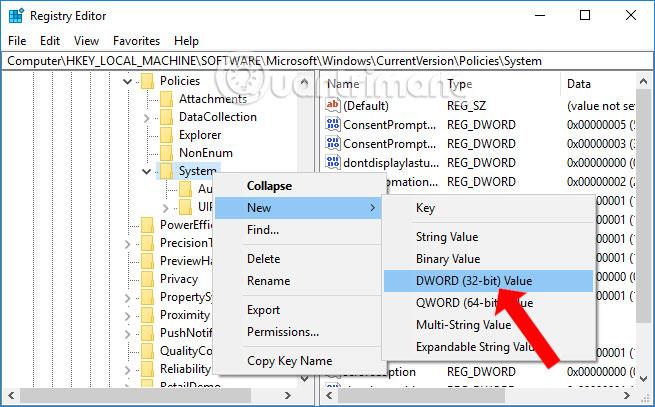
Ας ονομάσουμε το κλειδί που δημιουργήθηκε πρόσφατα FilterAdministratorToken .
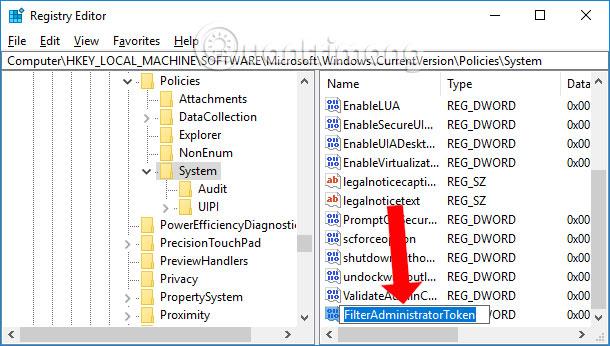
Τέλος, κάντε διπλό κλικ στο κλειδί FilterAdministratorToken και αλλάξτε την τιμή στο Value data σε 1 .
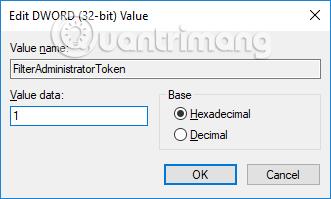
Βήμα 3:
Επόμενη πρόσβαση στη διαδρομή HKEY_LOCAL_MACHINE\SOFTWARE\Microsoft\Windows\CurrentVersion\Policies\System\UIPI
Κοιτάξτε προς τα δεξιά, κάντε διπλό κλικ στο κλειδί Προεπιλογή και, στη συνέχεια, επεξεργαστείτε την τιμή σε 0x00000001(1) στα δεδομένα τιμής.
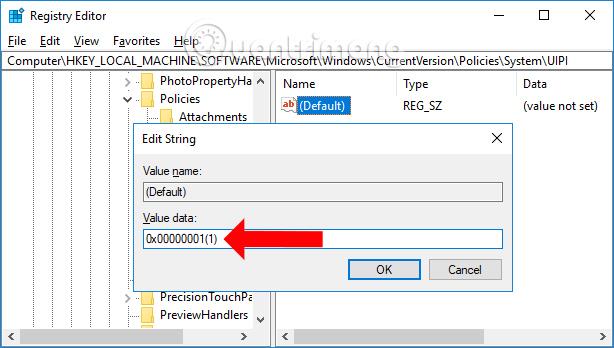
Επομένως, έχετε διορθώσει το σφάλμα της αδυναμίας εκτέλεσης εφαρμογών από έναν τοπικό λογαριασμό στα Windows 10. Μπορείτε να το διορθώσετε με δύο τρόπους μέσω του μητρώου των Windows ή της τοπικής πολιτικής.
Δείτε περισσότερα:
Σας εύχομαι επιτυχία!